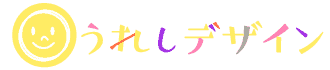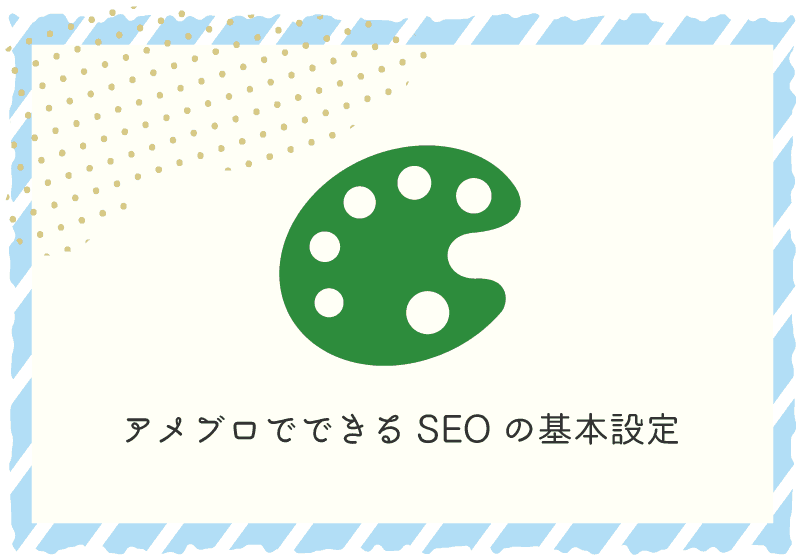アメブロはSEOに不利?
よく言われていることですが、アメブロは現状はてなブログやWordPressなど他のブログサービスと比べてSEOに不利だと言えるでしょう。
独自ドメインではない
アメブロは独自ドメインが使えません。有料プランでも使えません。
https://ameblo.jp/ユーザーID/
アメブロの個人ブログのURLは↑のようにameblo.jpドメインのサブディレクトリで出来ています。
Googleなどの検索エンジンでは一つのドメインの記事を表示する数を制限しています。
あるキーワードで検索したとき、検索結果で表示されるameblo.jpドメインの記事は限られているということです。
レスポンシブデザインではない
Google検索でモバイルファーストインデックス(MFI:Mobile First Indexing)の有効化が始まり、2018年9月頃にMFI通知が来たケースが多いようです。私の管理しているサイトも9月に通知が来ました。
MFIではPC向けのコンテンツ・ページではなくモバイル向けのコンテンツ・ページが評価されるため、レスポンシブデザインを採用せず、PC向けのコンテンツとモバイルのコンテンツが違う場合、Googleからの評価が変わってくる場合があります。
モバイルとPC版でURLやコンテンツが違う場合、検索順位が下る可能性もあります。
そこで推奨されるのがレスポンシブデザインです。レスポンシブデザインはPC版とモバイル版を分けず同じHTMLで、見た目のデザインだけを変えています。
レスポンシブデザインではURLとコンテンツがPC版とモバイル版で同じなので、MFIの影響を受けにくいと言われています。
しかしながら、残念なことにアメブロではレスポンシブデザインには出来ません。
アメブロのモバイル版は独自のコンテンツで表示され、PC版でカスタマイズした内容が反映されません。
せっかく回遊率を上げるために設置したグローバルメニューやサイドバーのバナーリンクもモバイルでは表示されません。表示されないどころかグローバルメニューやサイドバー部分のHTML自体無いので、内部リンクとして評価されません。
参考 Googleモバイルファーストインデックス後はレスポンシブが唯一の選択肢か? #inhouseseo<span>海外SEO情報ブログ</span>- 独自ドメインが使えない
- レスポンシブデザインに出来ない
以上の理由から現状ではアメブロはSEOに不利であると言えます。ただしアメブロにはアメブロの集客上のメリットもあります。
アメブロでできるSEO対策
確かに仕様の面では不利ではありますが、今すぐ移転できない、このままアメブロを使い続けたいという方も多いと思います。アメブロではフォロー(読者登録)制度がありますし、ブロガー同士の交流も盛んです。スマホで書きやすいというメリットもあります。
そこでアメブロでできる最低限のSEO対策をご紹介します。
アメブロの仕様上の問題より、結局良い記事、良いコンテンツであればきちんと検索結果上位に来ます。また多くのアメブロユーザーは以下の対策をほとんどしていないため、ちゃんとやれば他のブログと差をつけ効果が出やすいはずです。
検索を考慮したブログタイトルを付ける
まずはブログタイトルを検索しやすさ、ターゲット層にアピール出来る名称にしましょう。
- 何のブログであるかわかる名称
- 特定の地域で活動している場合は地域名も入れる
- キーワードを入れ込み過ぎない
例えば神戸でお菓子作り教室を主催しているブログの場合は
「神戸 手作りお菓子教室 〇〇」(〇〇は教室名または屋号)
という感じの例が考えられます。もう少し情報量を足すならその教室の特徴を入れて
「神戸 低糖質の体に優しいお菓子教室 〇〇」
なども良いかもしれませんね。(これはあくまで一例です。)
タイトルにキーワードを入れるというのはSEOの基本中の基本ですが、あまりにキーワードを入れ過ぎるとスパム判定され逆に検索結果順位が下がることがあります。
アメブロのブログタイトルの設定方法
アメブロ管理画面>設定・管理>基本設定へと進みます。
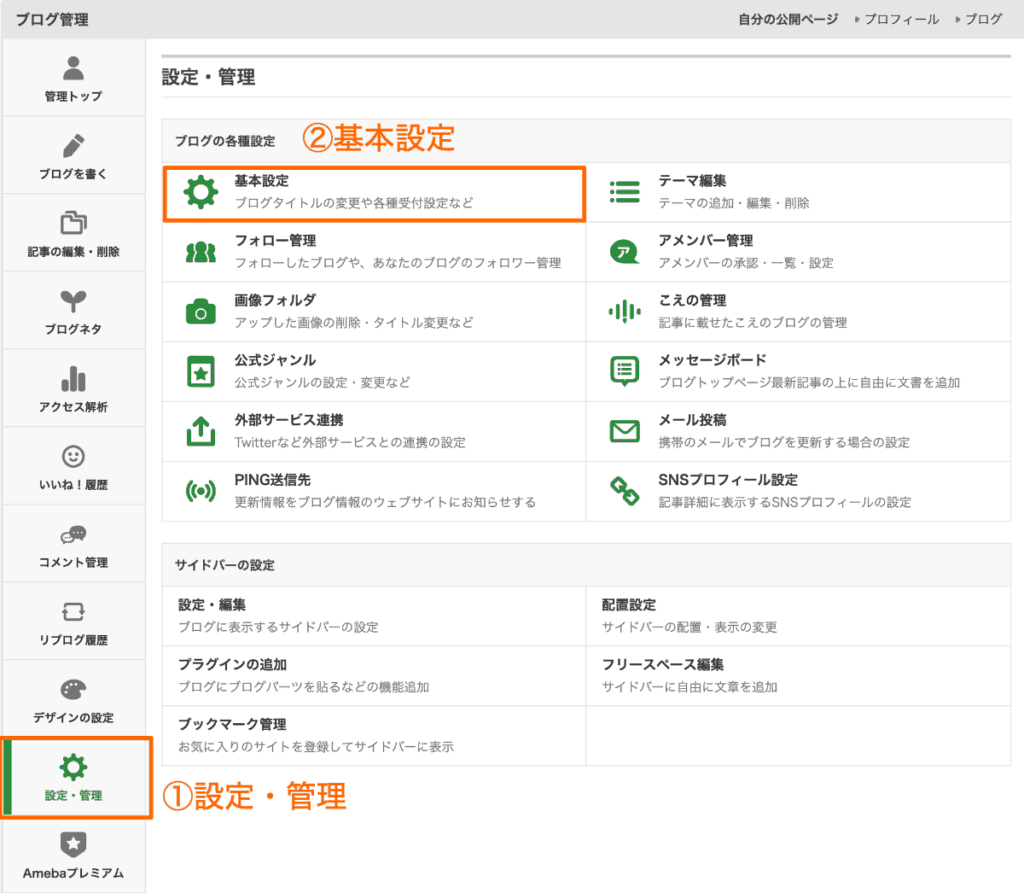
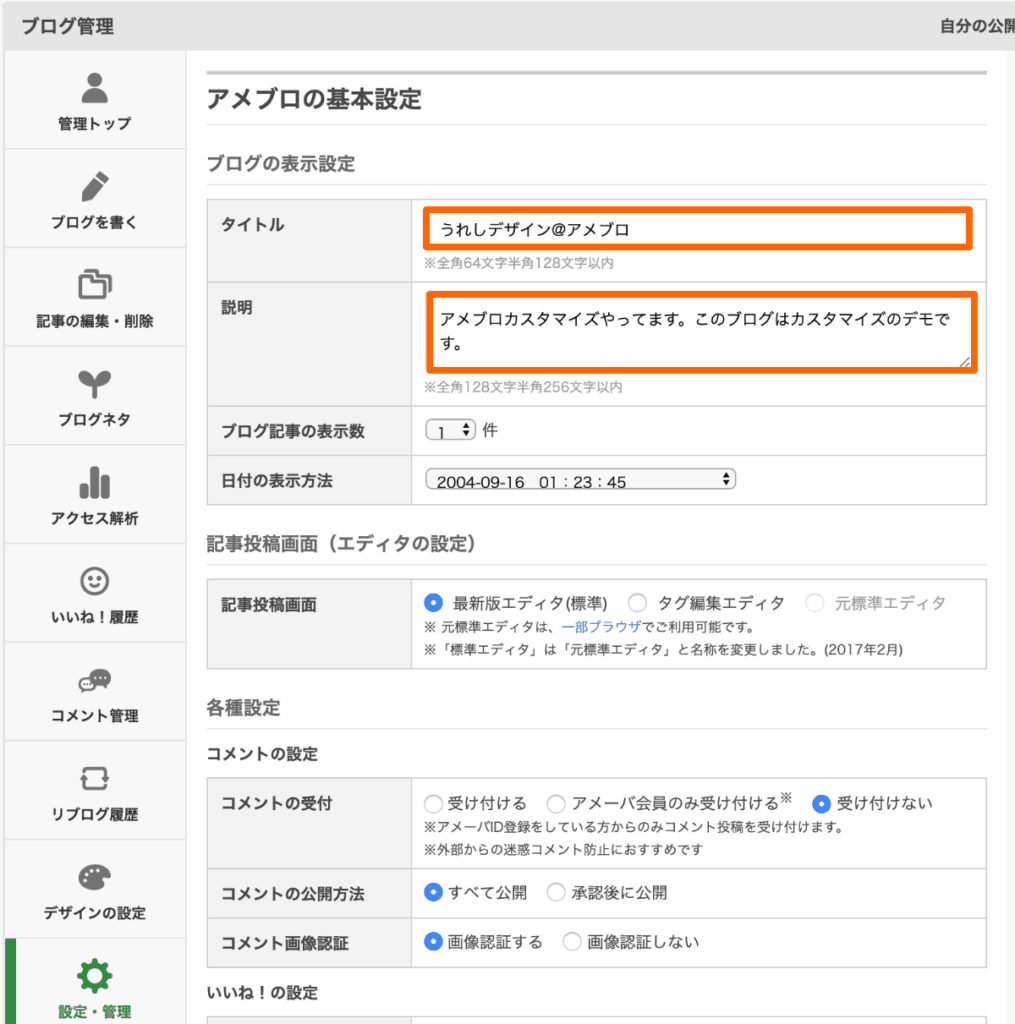
ブログの表示設定で「タイトル」(ブログタイトル)と「説明」を入力します。
「説明」はいわゆる「meta description」ではありません。ブログの説明文としてブログに表示されるものです。残念ながらアメブロで「 meta description」をカスタマイズすることはできないようですが、ここは普通にわかりやすい読者にPRする説明文を入れましょう。
記事に見出しを付ける
すごく基本的なことですが、アメブロユーザーで記事に正しく見出しを付けられている方はあまりいません。集客コンサルタントとかそちらの専門家の方でも何故か見出しをちゃんと使えていません。
見出しタグにはh1/h2/h3/h4/h5/h6があり、これらをコンテンツによって適切にマークアップすることをおすすめします。
見出しの付け方
- 記事タイトルにはh1 h1は一記事に付き一回のみ
- h2~h6を順番に使う
- 論理的な構造で見出しをつける
まず①の「記事タイトルにはh1 h1は一記事に付き一回のみ」というのはアメブロでは自動的に出来ていますので気にしなくて大丈夫です。
h2~h6は順番に使います。h3→h2となるのは誤りだということです。
但し内容によってはh2→h2→h2とh3以下を使わないこともよくあります。
記事の内容に合せて論理的に構造を組み立て見出しを付けていきます。
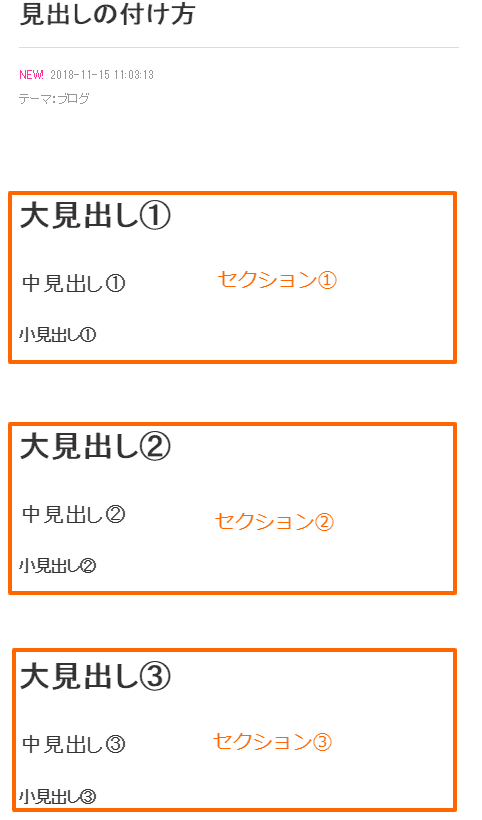
このようにh2→h3→h4で一まとまり(セクション①)とし、それぞれに関連する内容であればh2見出し(大見出し)の下層としてh3見出し(中見出し)を付けます。h3見出しに関連する下層にはh4見出し(小見出し)を付けます。
【例:見出しの構造】
「お弁当の作り方」
1はじめに(見出し2)
1-2準備・注意事項(見出し3)
2材料(見出し2)
3手順(見出し2)
3-1材料を切る(見出し3)
3-2下ごしらえ・調味料(見出し3)
3-3調理(見出し3)
4盛り付け(見出し2)
アメブロの記事編集画面では「段落」のツールバーをクリックすることで「見出し」を付けることが出来ます。
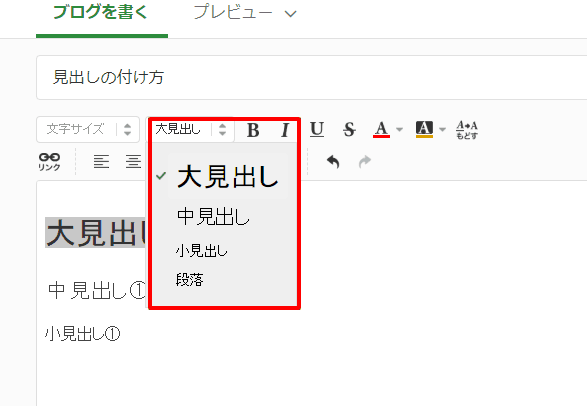
Google Search consoleに登録
Search Console のツールやレポートを使うことで、サイトの検索トラフィックや掲載順位を測定できるほか、問題を修正し、Google 検索結果でのサイトの注目度を高めることができます
https://search.google.com/search-console/about?hl=ja
Google Search Consoleとはサイトの管理者がGoogleにサイトのインデックスを通知したり、検索結果での順位や検索キーワードを調べたり管理するためのツールです。
search consoleに登録し、サイトマップを送信することで検索エンジンのクロールやインデックスを適切に促すことが出来ます。(必ずしも必須ではありませんが)
アメーバブログとGoogle Search Consoleの連携方法が変わったので登録方法の内容を更新しています。
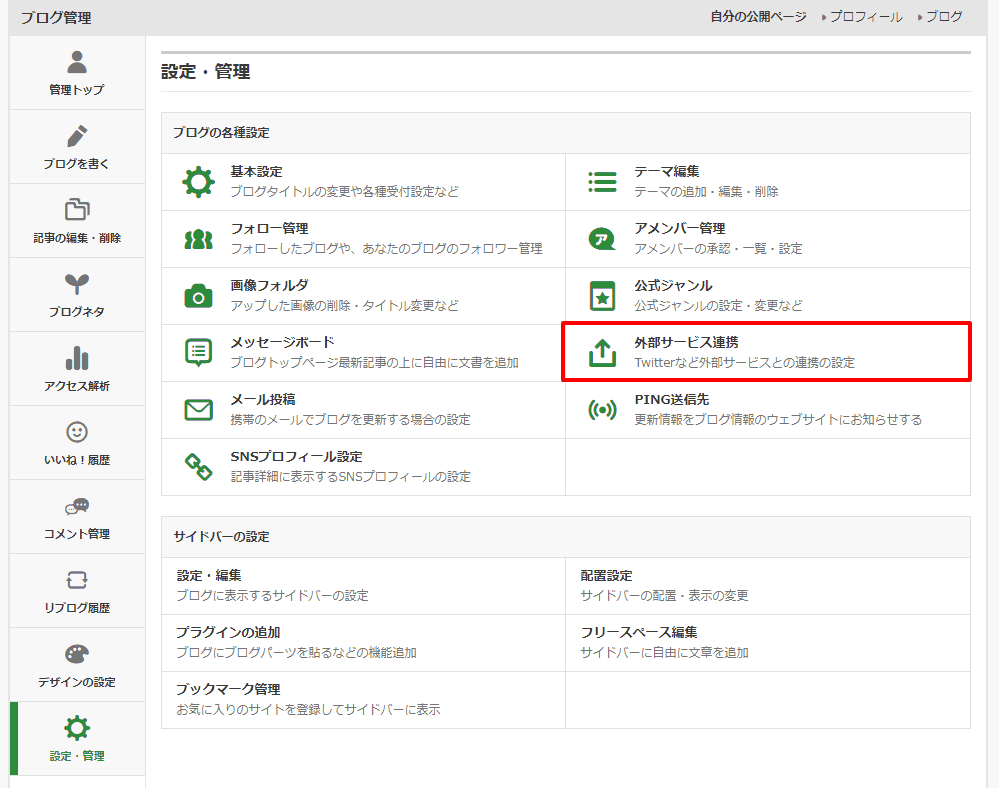
アメブロ管理画面>設定・管理>外部サービス連携設定へと進み、Search Console(旧ウェブマスターツール)と Google Analytics の設定タブをクリックすると設定画面が表示されます。
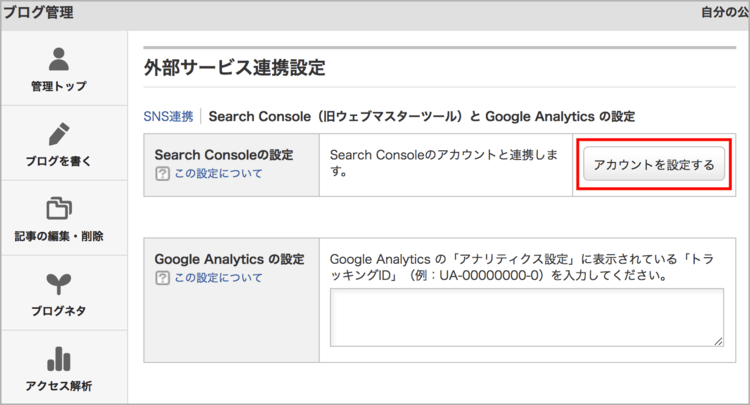
「Search Consoleの設定」内の「アカウントを設定する」をクリックしてください。
Googleにログインしていない場合、Googleログインの画面が表示されます。Search ConsoleをしようしているGoogleアカウントへログインします。
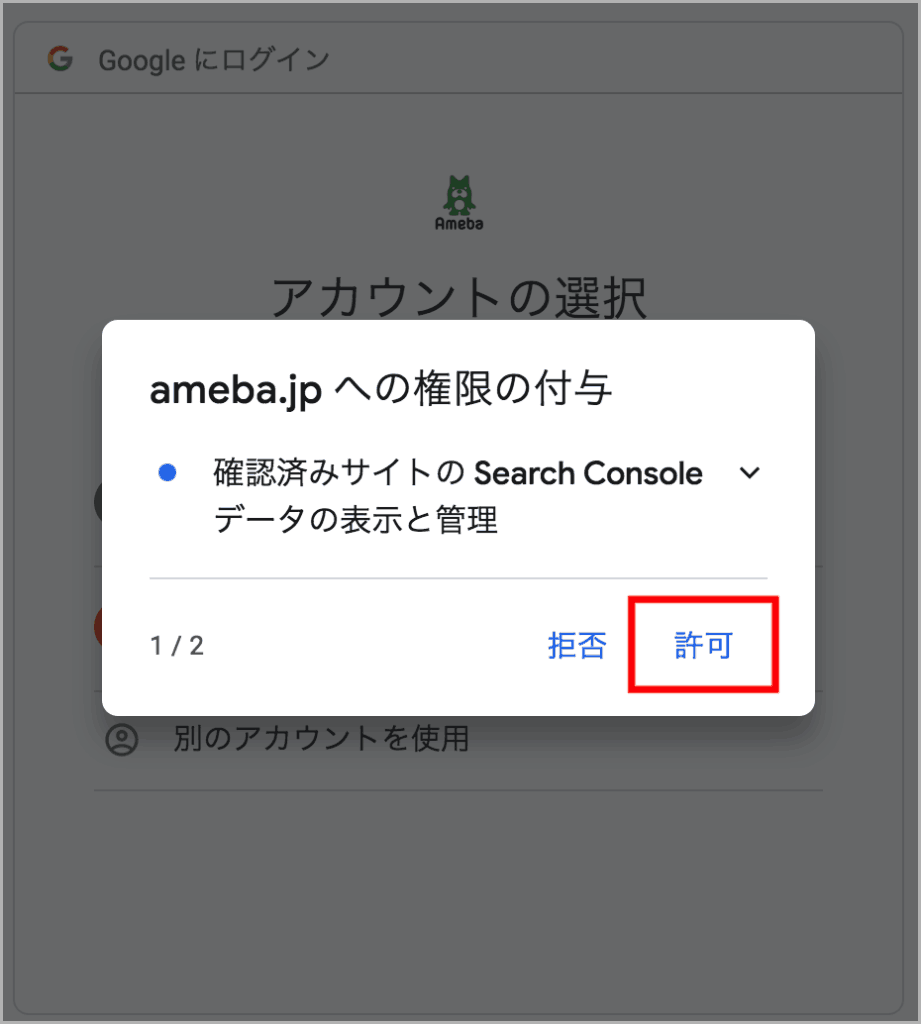
「許可」をクリックしてアメーバブログ とGoogle Search Consoleの連携を許可します。
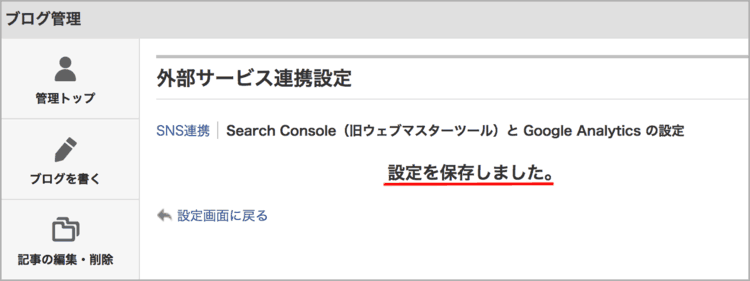
この画面が出ればアメーバブログ 側での登録作業は完了です。次にSearch Consoleへの登録方法を説明します。
Search Consoleへの登録方法
- Search consoleにGoogleアカウントでログイン
- プロパティを追加
- アメブロのURLを入力
まずSearch ConsoleにGoogleアカウントでログインします。
左上の「プロパティを検索」から「プロパティを追加」をクリックします。
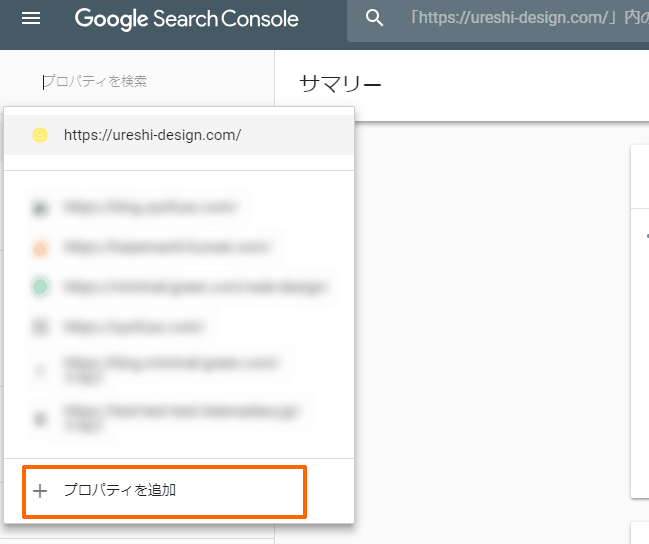
「プロパティを追加」でサイトURL(アメブロのURL)を追加します。続行をクリック。

プロパティ タイプの選択で「URLプレフィックス」の方へアメブロのURLを入力します。
所有権の確認>その他の確認方法>HTMLタグでcontent=””の中身の英数字だけをアメブロの設定画面に貼り付けます。
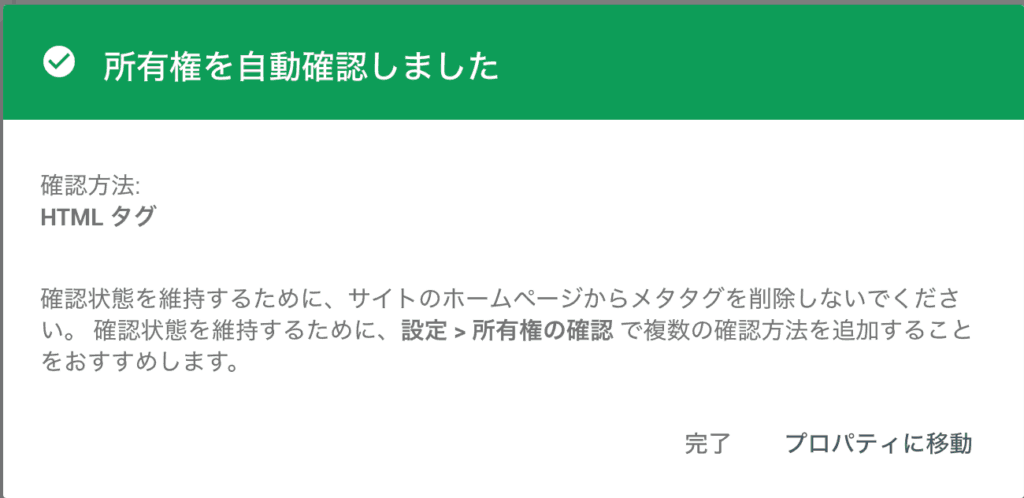
すでにアメブロとSearch Consoleの連携ができているので、所有権が自動確認されます。
時間が立てば連携の状態になりますので、しばらくした後、Search Consoleに再度アクセスください。確認できるまで待ちましょう。
https://helps.ameba.jp/qguide/blog/webmastertools.html
サイトの所有権が確認でき、Search ConsoleにアメブロのURLでプロパティが登録できれば完了です。お疲れ様でした。
インデックス登録のリクエスト
URL検査(Fetch as Google)でGoogleへ検索結果に表示されるようインデックスのリクエストをすることができます。Search Consoleのプロパティーを対象のサイトにした状態で、検索窓に記事URLを入れてEnterキーを押すと記事がインデックスされているかどうか確認できます。
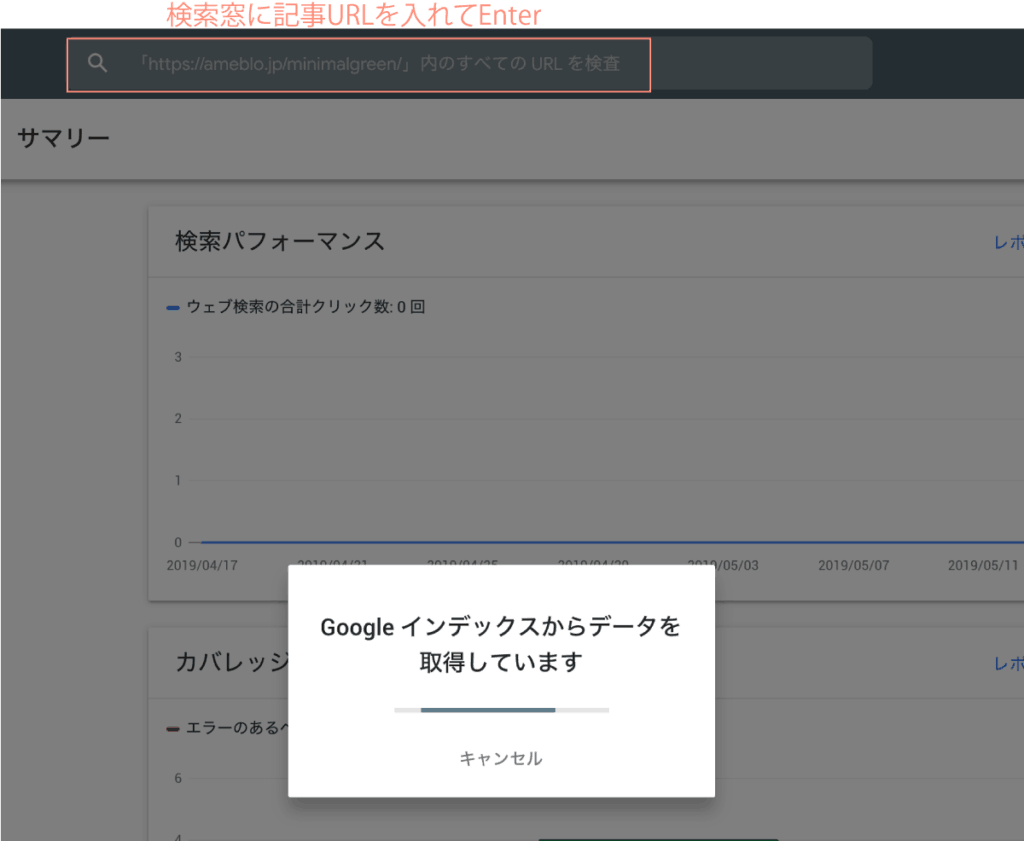
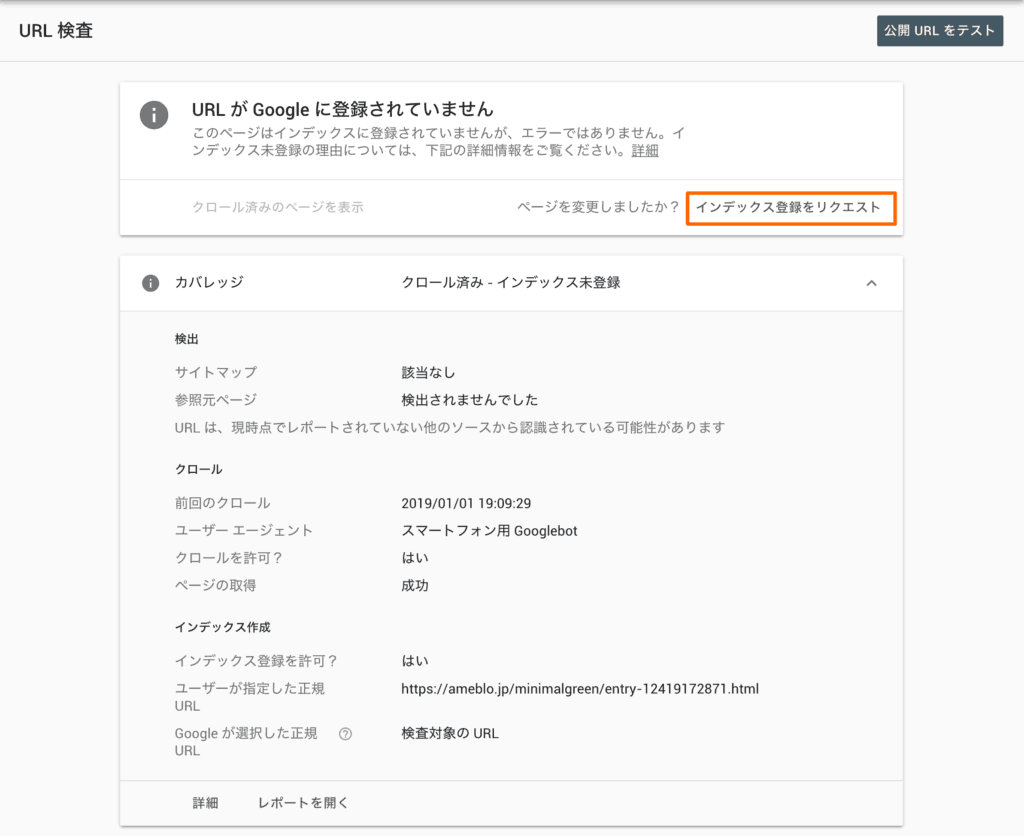
記事を書いたばかりはまだインデックス登録されていないので、早くインデックスされるようリクエストを送りましょう。(少し時間がかかります)また記事をリライトした場合もリクエストされることをおすすめします。
リクエストしなくてもGoogleのロボットがクロールしてくれれば自動的に検索結果に出ますが、時間がかかることもあるので早めにリクエストしましょう。
以上がアメブロでできる基本的なSEOの設定です。しっかりした構造で、充実した内容のコンテンツを書けばアメブロでも十分検索上位は狙えます。是非設定してみて下さい。
Search consoleの使い方は以下のリンクをどうぞ。
参考 サーチコンソールの登録方法と初心者でも分かる使い方LISKUL